Стримовање видеа са вашег иПад-а на Аппле ТВ
Стримовање са иПад-а на Аппле ТВ могуће је захваљујући Аппле АирПлаи. Чак и ако апликација не подржава стримовање, можете да пресликате екран свог мобилног уређаја на телевизор. Витх пресликавање екрана, можете гледати видео записе, па чак и играти игрице на већем екрану.
Упутства у овом чланку важе за све иОС уређаје укључујући иПхоне, иПад и иПод тоуцх.
1:49
Шта је пресликавање екрана?
Како да стримујете видео са свог иПад-а на Аппле ТВ помоћу АирПлаи-а
Неке иОС апликације нуде изворну подршку за АирПлаи. Док пуштате видео, потражите АирПлаи икона (екран са стрелицом нагоре). Додирните га, а затим одаберите свој паметни ТВ да бисте започели емитовање. Да бисте зауставили стримовање, додирните свој иПад, а затим изаберите свој мобилни уређај са листе.
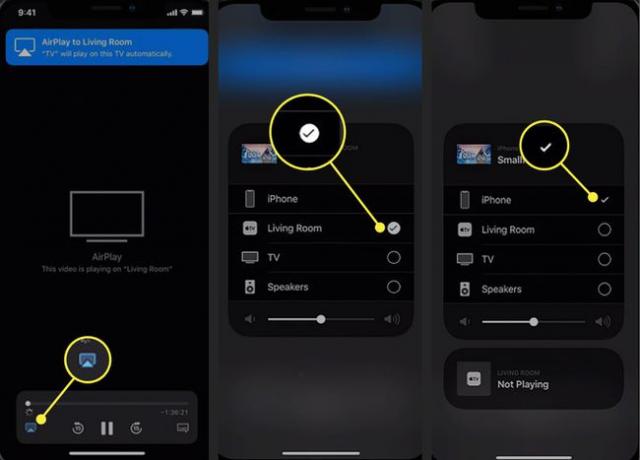
Како да пресликате екран вашег иПад-а на Аппле ТВ
Ако не можете да користите АирПлаи са апликацијом, друга опција је пресликавање екрана. Ваш иПад и Аппле ТВ морају бити повезани на исту Ви-Фи мрежу да би ова функција радила. Да бисте пресликали приказ вашег иОС уређаја на Аппле ТВ:
Укључите свој Аппле ТВ.Отворите иПад апликацију са кога желите да стримујете.
-
Отвори иПад Цонтрол Центер превлачењем надоле из горњег десног угла екрана.

-
Славина Сцреен Мирроринг.
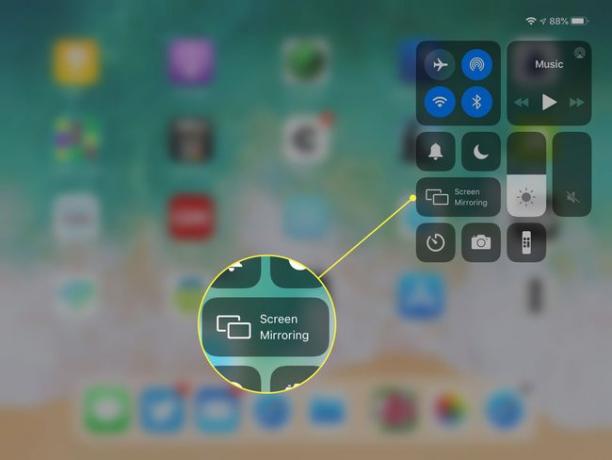
-
Додирните назив вашег Аппле ТВ-а у менију који се појави.

-
Ваш иПад екран ће се појавити на вашем ТВ-у. Да бисте зауставили стримовање, вратите се на Сцреен Мирроринг мени у Контролном центру и тапните на Стоп Мирроринг.
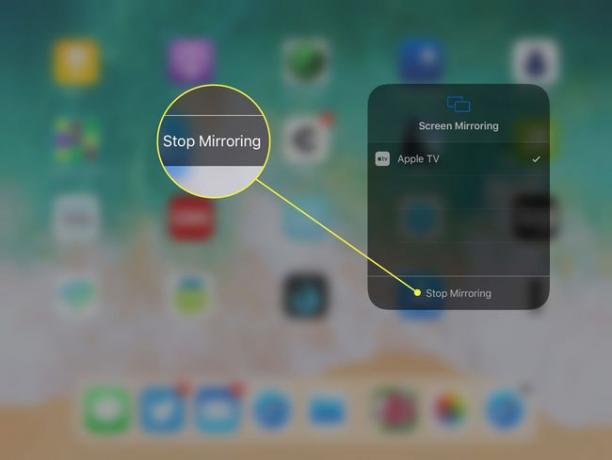
Можете да пресликате свој иПад екран у пејзажној (хоризонталној) и портретној (вертикалној) оријентацији тако што ћете ротирати таблет.
Како да решите проблеме са пресликавањем екрана
Ако је опција Аппле ТВ засивљена у прозору Сцреен Мирроринг, иПад је не може видети на мрежи. Најчешћи разлог је тај што иПад и Аппле ТВ нису на истој Ви-Фи мрежи. Ако имате иПад са везом за пренос података, проверите да ли је иПад повезан на Ви-Фи, а затим проверите да ли су оба уређаја повезана на вашу кућну мрежу.
Ако су оба уређаја повезана на исту мрежу, али пресликавање екрана не ради, покушајте да поново покренете Аппле ТВ и иПад. Да бисте поново покренули Аппле ТВ, идите на Подешавања >Систем > Поново покрени. Поново покрените иПад тако што ћете држати притиснуто дугме за буђење/суспендовање док не добијете команду за искључивање.
Ако се екран правилно пресликава, али се испразни када покренете апликацију, апликација може имати онемогућену функцију. Неке апликације за стримовање не подржавају пресликавање екрана да би спречиле кориснике да дистрибуирају заштићени садржај.
Притисните и држите тастере за буђење/суспендовање и Почетак неколико секунди да бисте извршили тешко поновно покретање ако уобичајени метод не ради.
